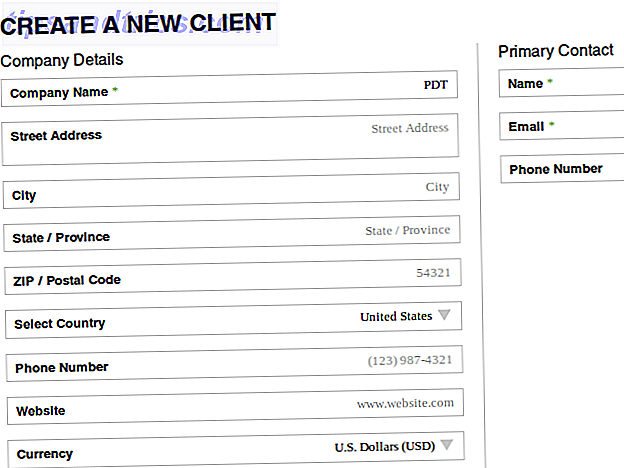Το Mac σας διαθέτει έναν τόνο εξαιρετικών εργαλείων που σας επιτρέπουν να πετύχετε τις πιο συνηθισμένες εργασίες χωρίς να χρειάζεται να εγκαταστήσετε περισσότερο λογισμικό. Μερικοί από αυτούς δεν είναι μεγάλοι, αλλά κάνουν τη δουλειά.
Στη συνέχεια, υπάρχουν και άλλοι τομείς όπου η Apple δεν έχει φτάσει αρκετά μακριά, ή έχει αποφύγει εξ ολοκλήρου. Θα μπορούσατε να κάνετε μια καλή περίπτωση για την Apple που ποτέ δεν περιλαμβάνει κανένα από αυτά τα εργαλεία (ή αντίγραφα αυτών), δεδομένου ότι όλοι κάνουν τη δουλειά εντάξει.
Αλλά για τους σκοπούς του τίτλου που σας προσγειώθηκε σε αυτή τη σελίδα, εδώ είναι 8 εφαρμογές που θα θέλαμε να δούμε ενσωματωμένες στο Mac.
1. KnockKnock
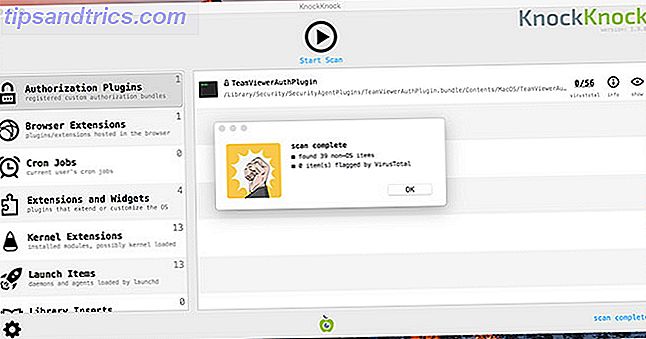
Μπορείτε να διαχειριστείτε τα στοιχεία εκκίνησης των Mac σας κάτω από τις Προτιμήσεις συστήματος> Χρήστες και ομάδες> Στοιχεία σύνδεσης, αλλά στην περίπτωση των επίμονων κακόβουλων προγραμμάτων Mac δεν αρκεί. Πρέπει να σκάψετε λίγο βαθύτερα και να κοιτάξετε πέρα από τα απλά στοιχεία εκκίνησης.
Όταν ξεκινά το Mac σας, μια διαδικασία που ονομάζεται εκκίνηση ξεκινά όλα τα είδη άλλων δαίμονες και πράκτορες στο παρασκήνιο. Πρόκειται για ένα πλαίσιο διαχείρισης υπηρεσιών που χρησιμοποιείται από το λειτουργικό σύστημα για την εκκίνηση και τη διακοπή διαδικασιών και το κακόβουλο λογισμικό προσπαθεί να το χρησιμοποιήσει εναντίον σας.
Το KnockKnock εξετάζει βαθιά το τι ξεκινά όταν συνδεθείτε, καθώς και μερικές άλλες πιθανές απειλές, όπως τα plugins του Safari και οι επεκτάσεις του πυρήνα. Οποιεσδήποτε διαδικασίες βρίσκει εξετάζονται από VirusTotal, έτσι μπορείτε να είστε βέβαιοι Mac σας παραμένει κακόβουλο λογισμικό 5 Εύκολους τρόπους για να μολύνουν το Mac σας με κακόβουλο λογισμικό 5 Εύκολοι τρόποι για να μολύνουν το Mac σας με κακόβουλο λογισμικό Ίσως είναι πολύ δύσκολο να μολύνουν το Mac σας με κακόβουλο λογισμικό, αλλά υπάρχουν πάντα εξαιρέσεις. Εδώ είναι πέντε τρόποι που μπορείτε να πάρετε τον υπολογιστή σας βρώμικο. Διαβάστε περισσότερα .
Λήψη: KnockKnock (δωρεάν)
2. Αμφεταμίνη
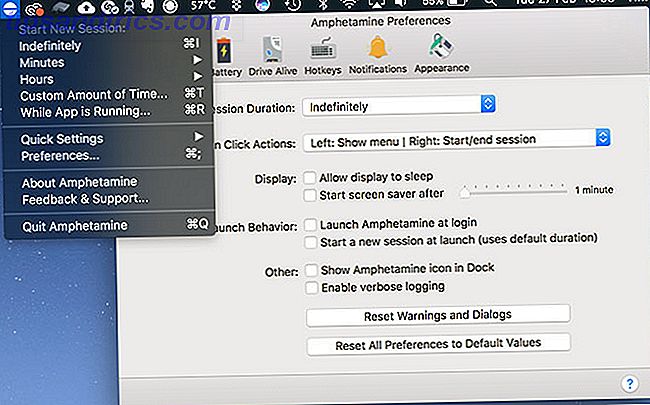
Είναι καταπληκτικό πόσοι άνθρωποι εξακολουθούν να έχουν πρόβλημα να κρατήσουν το Mac τους ξύπνιοι. Μπορείτε να πείτε στο Mac να μην κοιμάται ποτέ το μηχάνημά σας κάτω από τις Προτιμήσεις συστήματος> Εξοικονόμηση ενέργειας, αλλά αυτό δεν σημαίνει ότι λειτουργεί πάντα. Ασθενείς από εγκατάλειψη του δικτύου, υπνηλία σκληρούς δίσκους και λάθος μόνιτορ; Χρειάζεται Αμφεταμίνη.
Αυτό το μικροσκοπικό app ζει στη γραμμή μενού του Mac Η Ultimate List of Mac Menu Bar Apps Η Ultimate List of Mac Menu Bar Apps Αυτά τα μικροσκοπικά έξυπνα βοηθητικά προγράμματα δεν φτάνουν στο δρόμο μας, όπως οι εφαρμογές αποβάθρας - Οι εφαρμογές της γραμμής μενού Mac κάθονται σε ένα γωνία και swing σε δράση μόνο όταν τα χρειάζεστε! Διαβάστε περισσότερα και αποτρέπει το Mac σας να κοιμάται με μερικά κλικ. Μπορείτε να επιλέξετε να κρατάτε το μηχάνημα σας ξύπνιο απεριόριστα, για μια καθορισμένη χρονική περίοδο ή βάσει ενός συνόλου ενεργοποιητών. Αυτές περιλαμβάνουν παραμέτρους όπως όταν εκτελείται μια συγκεκριμένη εφαρμογή, το δίκτυο Wi-Fi στο οποίο είστε συνδεδεμένοι και το ποσοστό της μπαταρίας σας.
Μπορείτε να αναγκάσετε την Αμφεταμίνη να απενεργοποιηθεί εάν η μπαταρία σας φτάσει σε κάποιο ποσοστό. Υπάρχει επίσης το εργαλείο που ονομάζεται Drive Alive, το οποίο κρατά τους σκληρούς δίσκους να περιστρέφονται για να μειωθούν οι χρόνοι ανάγνωσης και μπορείτε να προσαρμόσετε ολόκληρη την εφαρμογή με συντομεύσεις πληκτρολογίου, διαφορετικά εικονίδια και ειδοποιήσεις.
Λήψη: Αμφεταμίνη (Δωρεάν)
3. Λειτουργία ταξιδιού
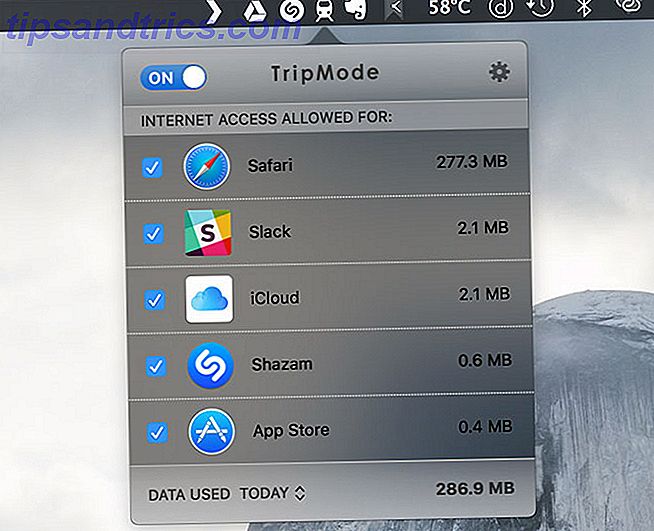
Η λειτουργία Trip δεν μπορεί να είναι δωρεάν, αλλά θα μπορούσε να σας εξοικονομήσει πολλά χρήματα. Αν είστε εξαρτημένοι από το προσωπικό σημείο πρόσβασης του iPhone σας και είστε άρρωστοι από το πόσα δεδομένα φαίνεται να χρησιμοποιείτε εξαιτίας αυτού, αυτό είναι για εσάς.
Η εφαρμογή ανιχνεύει αυτόματα τη σύνδεση σε ένα hotspot και περιορίζει τις εφαρμογές που μπορούν να έχουν πρόσβαση στο διαδίκτυο. Με αυτόν τον τρόπο μπορείτε να αποκλείσετε όλες τις βασικές εφαρμογές που χρειάζεστε για να ολοκληρώσετε τη δουλειά σας, χωρίς ενημερώσεις και αντίγραφα ασφαλείας να καταπιούν τα δεδομένα σας στο παρασκήνιο.
Είναι επίσης ένας μεγάλος δολοφόνος αποστασιοποίησης, και είναι πλέον διαθέσιμος και στα Windows.
Λήψη: Λειτουργία ταξιδιού ($ 8)
4. Little Snitch
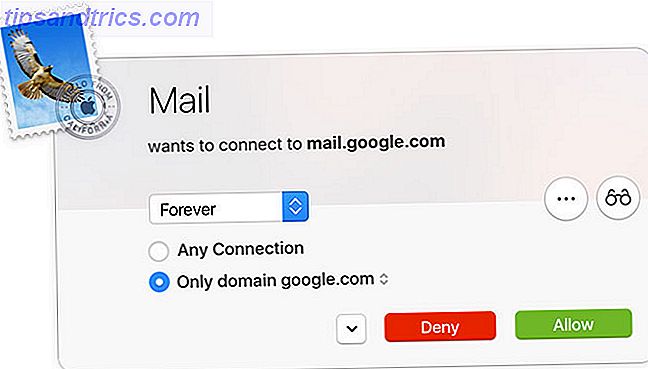
Το Mac σας διαθέτει ένα τείχος προστασίας που μπορείτε να ενεργοποιήσετε στο πλαίσιο Προτιμήσεις συστήματος> Ασφάλεια και προστασία προσωπικών δεδομένων, αλλά δεν είναι ιδιαίτερα ωραίο να εργαστείτε. Συχνά προκαλεί περισσότερα προβλήματα από αυτά που λύνει Το Mac σας χρειάζεται πραγματικά ένα τείχος προστασίας; Ο Mac σας χρειάζεται πραγματικά ένα τείχος προστασίας; Περιηγηθείτε στις ρυθμίσεις του Mac σας και θα βρείτε ένα τείχος προστασίας, απενεργοποιημένο από προεπιλογή. Δεν είναι ανασφαλές; Γιατί η Apple θα ήταν τόσο ασυνείδητη; Διαβάστε περισσότερα και δεν διαθέτει φιλικότητα προς το χρήστη της Apple.
Εισαγάγετε το Little Snitch, ένα ακριβό αλλά ισχυρό τείχος προστασίας που φαίνεται και αισθάνεται σαν κάτι που θα έπρεπε να έχει ενσωματωθεί η Apple με τον Mac. Η εφαρμογή σάς επιτρέπει να αποφασίσετε ποιες εφαρμογές μπορούν να έχουν πρόσβαση στο Διαδίκτυο κατά περίπτωση, με ενσωματωμένες δυνατότητες χρηστικότητας για να διευκολύνετε τη διαχείριση της ασφάλειας του μηχανήματός σας.
Η εφαρμογή περιλαμβάνει επίσης μια οθόνη δικτύου που σας δείχνει ακριβώς ποια διαδικασία κάνει τι, και από πού πηγαίνουν και προέρχονται τα δεδομένα. Η τιμή μπορεί να είναι off-putting, αλλά μπορείτε να δείτε μια ελεύθερη δοκιμή πριν αγοράσετε για να δείτε τι είναι η φασαρία.
Λήψη: Little Snitch ($ 45)
5. AppCleaner
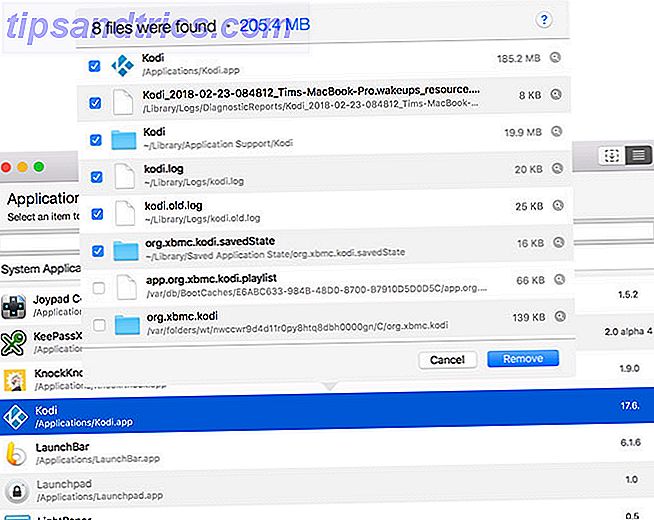
Αυτή η εφαρμογή είναι τόσο απλή, θα μπορούσε να έρθει προεγκατεστημένη στο φάκελο Utilities . Το AppCleaner κάνει ακριβώς αυτό που λέει στο κασσίτερο: καθαρίζει όλα τα σημάδια των εφαρμογών από το Mac σας (επίσης ενημερώνει ανεπιθύμητα widgets και plugins πάρα πολύ).
Αφαιρέστε μια εφαρμογή στο παράθυρο του AppCleaner και θα καθαριστεί. Εναλλακτικά, ενεργοποιήστε την προβολή λίστας και περιηγηθείτε σε ολόκληρη τη λίστα των εγκατεστημένων εφαρμογών, στη συνέχεια επιλέξτε μία και κάντε κλικ στην επιλογή Κατάργηση για να την απαλείψετε. Κάνει ελαφριά δουλειά για τον καθαρισμό του υπολογιστή σας, κάτι που ίσως πρέπει να κάνετε πιο συχνά Πώς να καθαρίσετε την επιφάνεια εργασίας Mac και να αυξήσετε την παραγωγικότητα Πώς να καθαρίσετε την επιφάνεια εργασίας Mac σας και να αυξήσετε την παραγωγικότητα Μια γεμάτη επιφάνεια εργασίας μπορεί όχι μόνο να μειώσει την παραγωγικότητα, προκαλούν το γνωστικό στρες. Εδώ είναι πώς να καθαρίσετε την επιφάνεια εργασίας Mac σας για ένα καλύτερο περιβάλλον εργασίας. Διαβάστε περισσότερα .
Πριν αφαιρέσετε οτιδήποτε μπορείτε να δείτε ακριβώς τι πρόκειται να αφαιρεθεί, συμπεριλαμβανομένου του ίδιου του αρχείου APP στο φάκελο Εφαρμογές και αρχεία ρυθμίσεων από το φάκελο ~ / Library . Εάν θέλετε να κρατήσετε οτιδήποτε, απλά καταργήστε την επιλογή.
Λήψη: AppCleaner (δωρεάν)
6. Ο Ανορθωτής
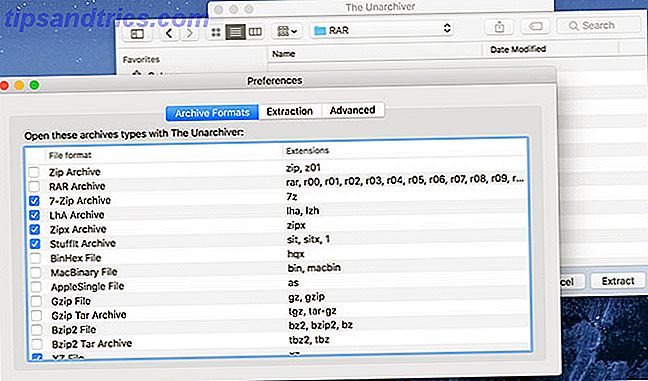
Για να ανοίξετε αυτά τα ενοχλητικά μη υποστηριζόμενα συμπιεσμένα αρχεία τύπου RAR και 7ZIP, μην κοιτάξετε περισσότερο από το The Unarchiver. Η πλήρης λίστα των υποστηριζόμενων αρχείων είναι εκτεταμένη και περιλαμβάνει εικόνες δίσκου όπως αρχεία ISO και BIN και ακόμη και ορισμένα προγράμματα εγκατάστασης των Windows EXE.
Δεν υπάρχουν πολλά που να λένε γι 'αυτό εκτός από την προσθήκη υποστήριξης για κάποιες κοινές μορφές αρχείων που θα πρέπει να συναντήσετε σε κάποιο σημείο και είναι εντελώς δωρεάν για εκκίνηση.
Λήψη: Το Unarchiver (Δωρεάν)
7. AirServer
Υπάρχουν αρκετοί βάσιμοι λόγοι για τους οποίους η Apple δεν θα συμπεριλάμβανε το ήμισυ του AirServer από το κουτί, με μια εξαίρεση: το AirPlay. Η δυνατότητα χρήσης του Mac ως δέκτη AirPlay, όπως μπορείτε να κάνετε μια τηλεόραση Apple, μοιάζει με μια τεράστια χαμένη ευκαιρία.
Το AirServer λύνει αυτό το πρόβλημα Συνδυάστε AirPlay και Google Cast Με ένα Mac Mini και AirServer Συνδυάστε το AirPlay και το Google Cast Με ένα Mac Mini και το AirServer Θέλετε να κάνετε streaming μέσω AirPlay, Google Cast και πολλά άλλα με μία μόνο συσκευή; Αυτή η εγκατάσταση ονείρου είναι δυνατή με Mac mini και AirServer. Διαβάστε περισσότερα, επιτρέποντάς σας να μεταδώσετε ήχο και βίντεο από το iPhone σας στο iMac ή στο MacBook σας. Όσο πιο πρόσφατες είναι οι συσκευές Mac και iOS, τόσο καλύτερα θα λειτουργήσει.
Η εφαρμογή λειτουργεί επίσης ως δέκτης Google Cast, οπότε λειτουργεί πολύ και με τις συσκευές Android. Θα λάβετε έκπτωση εάν είστε φοιτητής, δάσκαλος ή έχετε έγκυρη εκπαιδευτική διεύθυνση ηλεκτρονικού ταχυδρομείου. Υπάρχει επίσης μια δοκιμή 14 ημερών, ώστε να μπορείτε να δοκιμάσετε πριν αγοράσετε.
Λήψη: AirServer ($ 15)
8. Alfred
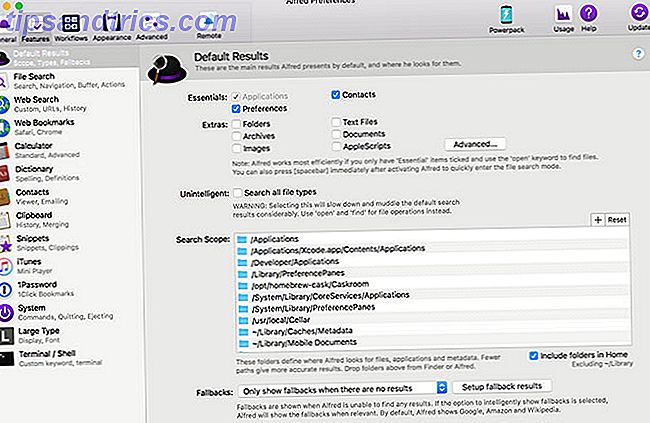
Το Spotlight είναι υπέροχο, αλλά είναι αρκετά περιορισμένο σε αυτό που μπορεί να κάνει. Υπάρχει κάποια επεξεργασία φυσικής γλώσσας, ένας καλός βασικός τρόπος εκκίνησης εφαρμογών και η δυνατότητα να κάνετε βασικά μαθηματικά, αλλά δεν προχωρά πολύ περισσότερο από αυτό.
Εισαγάγετε τον Alfred, το πολυλειτουργικό εργαλείο εκκίνησης εφαρμογών και το εργαλείο του συστήματος. Είναι δωρεάν για εγκατάσταση, αλλά θα χρειαστεί να αγοράσετε το PowerPack για να έχετε πρόσβαση στα μεγαλύτερα χαρακτηριστικά της εφαρμογής: ενοποιήσεις. Αυτά σας επιτρέπουν να δημιουργείτε ροές εργασιών με τις αγαπημένες σας εφαρμογές, ώστε να μπορείτε να πετύχετε ταχύτερες κοινές εργασίες.
Η εφαρμογή λειτουργεί επίσης ως διαχειριστής πρόχειρων, επέκταση τερματικού, απομακρυσμένο iTunes, δείκτης εντολών συστήματος, αριθμομηχανή και λεξικό. Αν η Apple κλίνει προς τα κάτω και αποφασίσει να ενεργοποιήσει το Spotlight, θα φαινόταν κάτι τέτοιο.
Λήψη: Alfred ($ 26)
Ξεκινήστε να χρησιμοποιείτε αυτές τις εφαρμογές πρέπει να έχουν σήμερα Mac
Αυτές οι εφαρμογές επικεντρώνονται στην προσθήκη πραγματικά χρήσιμων λειτουργιών και λειτουργιών στο Mac σας. Οι περισσότερες από αυτές τις εφαρμογές βρίσκονται στον κατάλογο των καλύτερων Mac λογισμικού όλων των εποχών. Οι καλύτερες εφαρμογές για Mac Οι καλύτερες εφαρμογές για Mac Από πελάτες ηλεκτρονικού ταχυδρομείου σε βοηθητικά προγράμματα συστήματος, εξοικονόμηση χρόνου σε προϊόντα υψηλής ευκρίνειας. σε αυτή τη σελίδα θα βρείτε το καλύτερο λογισμικό Mac που χρησιμοποιείται από το προσωπικό της MakeUseOf και τους αναγνώστες. Διαβάστε περισσότερα, οπότε ελέγξτε αν σας αρέσει αυτό που βλέπετε εδώ.